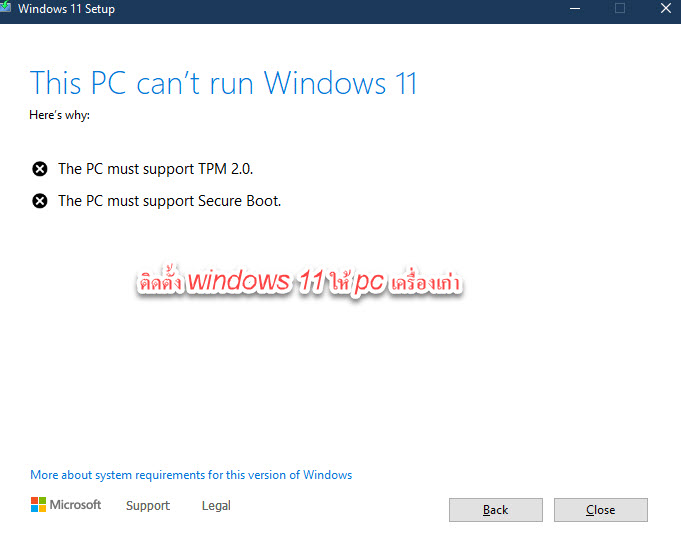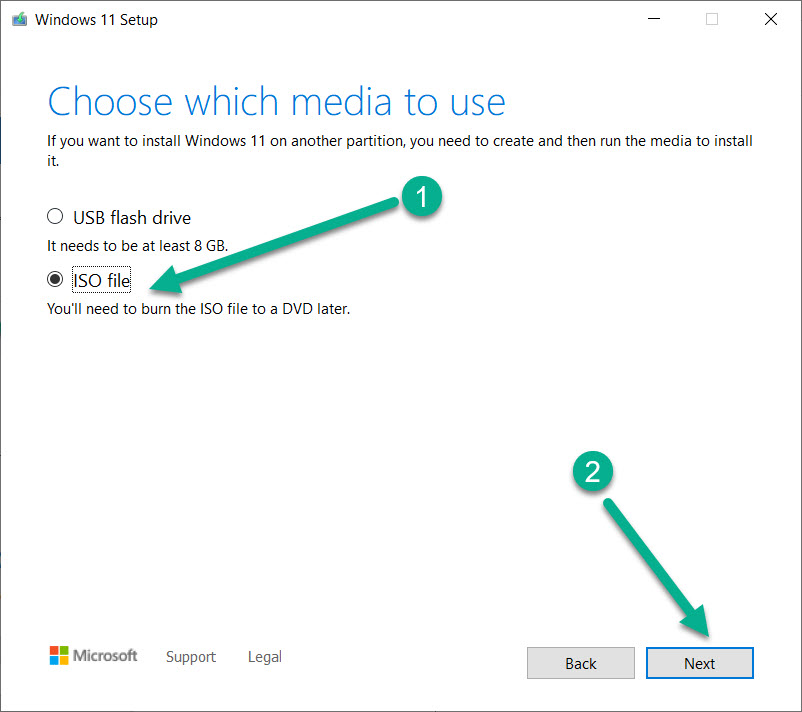อัพเดท วิธีทำตัวติดตั้ง windows 11 สำหรับเครื่องรุ่นเก่าๆ ไม่มี tpm ไม่มี Secure Boot ล่าสุด 16/10/2021
ก่อนอื่น download windows 11 ได้จาก ที่นี่
ให้เลือก สร้างสือการติดตั้ง windows 11 แล้วกด ดาวน์โหลดได้เลย
ก็ะได้ไฟล์ MediaCreationToolW11.exe มาซึ่งเป็นตัวช่วยโหลด เหมือนสมัยที่เราโหลด windows 10
จากนั้นดับเบิ้ลคลิก แล้วรอสักครู่

เลือกตามรูปได้เลย จากนั้นรอสักครู่
เลือก ISO ไฟล์ เท่านั้น เพราะเราจะใช้โปแกรม rufus ทำ usb boot
เมือได้ไฟล์ ISO มาแล้ว ให้ไฟที่เวป Rufus – Create bootable USB drives the easy way เพื่อดาวน์โหลดตัวใหม่ล่าคือ 3.16
ต้องเป็นตัวใหม่เท่านั้น
เปิดโปรแกรมขึ้นมา
1 เลือก usb
2เลือกไฟล์ ISO windows 11
3 เลือก No TPM/no Secure boot / 8GB-RAM
4 เลือก MBR
5 เลือก BIOS or UEFI-CSM
6 เลือก NTFS
7 กด start แล้วรอจนเสร็จ
ขั้นตอนการลง windows11 ยังไม่ได้ทำ หาดูจากเวปอื่นๆได้ครับ
ลงเสร็จเรียบร้อย สเปคเรื่องที่ลง เครื่องรุ่นนี่เกิน 10 ปี ramแค่ 4G ไม่มี TPM ไม่มี Secure Boot น่าจะเจน2 เครื่องประมาณปี 2011 ครับ ลงได้สบายๆ
อัพเดทได้ปกติอยู่
ข้างล่างคือวิธีเก่า ใช้วิธีใหม่ง่ายกว่า
วิธีแรก
สิ่งที่ต้องมี windows 10 ที่ทำ Usb boot ไว้แล้ว วิธีทำusb boot หาได้จากใน google วิธีง่ายสุดคือใช้โปรแกรม ที่ชื่อว่า Rufus
2 ไฟล์ ISO windows 11
วิธีทำ คลิกขวาที่ไฟล์ windows 11 เลือก Mount
ไปที่ source หาไฟล์ install.wim จากนั้นคลิกขวา เลือก copy
จากนั้นเอาไปวางทับใน usb ของ windows 10 ที่ทำไว้ ที่folder sources
วิธีที่ 2
copy ไฟล์ appraiserres.dll ใน windows 10 usb ห้อง source ไปวาง ที่ windows 11 usb ห้อง source
ทั้งสองวิธีเป็นการลงแบบclean install เน้อ